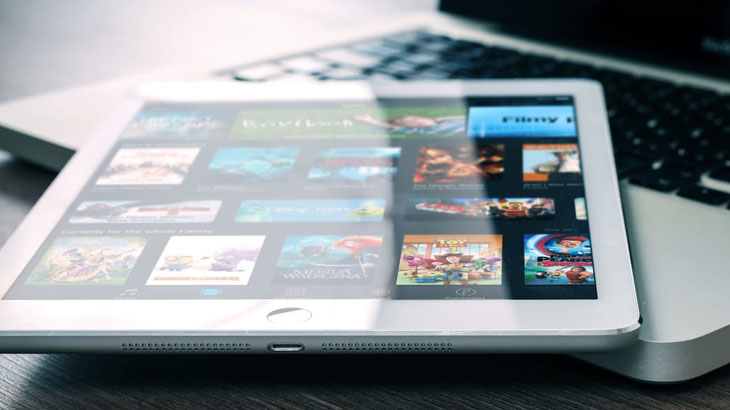
Kako vratiti tablet na tvorničke postavke
Trebate vratiti tablet na tvorničke postavke, a ne znate kako se to radi? Pročitajte uputstva za vraćanje Android i Apple iPad tableta na tvorničke postavke.
Tableti, posebice oni koje pokreće Android operativni sustav imaju tendenciju usporavanja u radu nakon određenog vremena.
Razlog zbog kojeg dolazi do usporavanja mogu biti loše optimizirane aplikacije, velik broj fotografija, spora memorijska kartica, ali i softverska nadogradnja.
Upravo je zadnje navedeno, softverska nadogradnja, čest uzrok usporavanja u radu.
Naime, preporuka je nakon nadogradnje sustava vratiti tablet na tvorničke postavke kako bi on ispravno funkcionirao.
Prije nego krenete u resetiranje, odnosno vraćanje tvorničkih postavki svakako napravite sigurnosnu kopiju svih podataka s tablete jer vraćanje tvorničkih postavki znači brisanje svih fotografija, aplikacija, pjesama, postavki računa za elektroničku poštu…
Vračanje Android tableta na tvorničke postavke
Ovisno o modelu, odnosno proizvođaču te verziji operativnog sustava moguće su manje razlike u koracima prilikom vraćanja na tvorničke postavke.
Otvorite Postavke (Settings) >> Stvori sigurnosnu kopiju i poništi (Backup & reset) >> Vraćanje na tvorničko stanje (Factory data reset) >> Izbriši sve (Reset all).
Nakon potvrde tablet će se resetirati i izbrisati kompletan sadržaj, a prilikom ponovnog pokretanja tražit će vas podešenje osnovnih postavki za rad.
Napomena: ovisno o modelu postoji mogućnost da se sadržaj s memorijske kartice ne briše, pa ako želite formatirati microSD karticu napravite to prije ili nakon gore navedenog postupka.
>> Formatiranje memorijske kartice Android
Nešto kompliciraniji način vraćanja tvorničkih postavki je sljedeći: isključite uređaj i prilikom ponovnog pokretanja držite tipke Power (za uključivanje) i Volume Up ili Down (ovisno o proizvođaču i modelu, pokušajte jednu i drugu kombinaciju, jedna sigurno odgovara).
Kada se pojavi meni za resetiranje pomoću bočne tipke Volume Down odaberite Whipe dana/factory reset. Potvrdite s Power button tipkom i uređaj će se resetirati i vratiti na tvorničke postavke.
Vračanje Apple iPad tableta na tvorničke postavke
Apple je poznat po izradi vrlo preglednog sučelja koje krasi jednostavnost korištenja. Tako je i s iOS inačicom koja pokreće iPad.
Da bi resetirali, odnosno vratili tvorničke postavke na iPad tabletu otvorite Settings (Postavke) >> General (Općenito) i pod Reset odaberite Reset All Content and Settings (Brisanje sadržaja i postavki). Ako na iPadu imate postavljenu lozinku unesite ju kako bi potvrdili radnju te odaberite Erase iPad.
Nakon što se iPad resetira sve će postavke biti vraćene na tvorničke.













